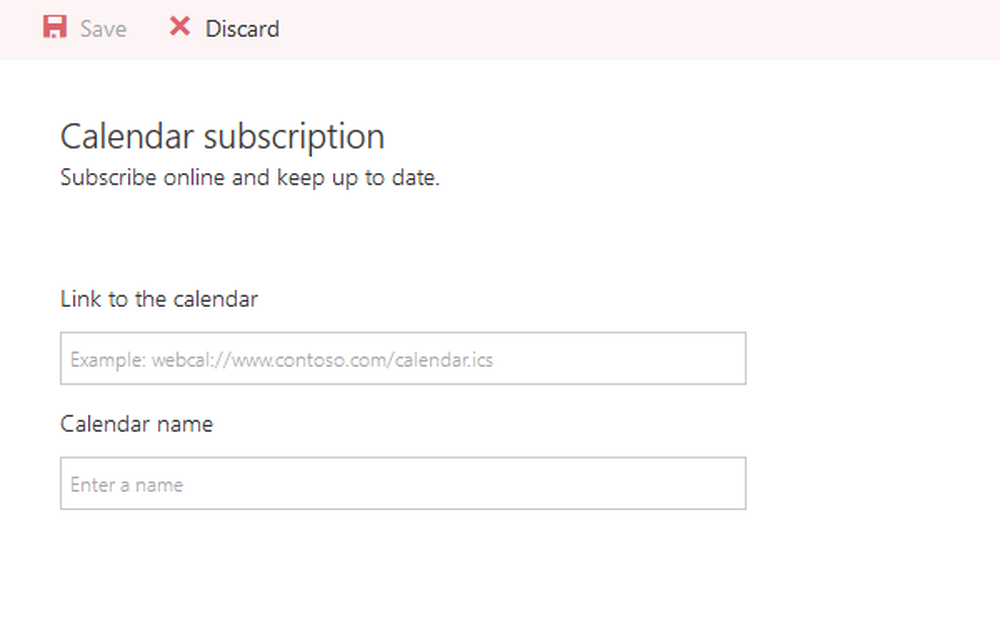Microsoft BitLocker-funksjonen i Windows 10/8/7
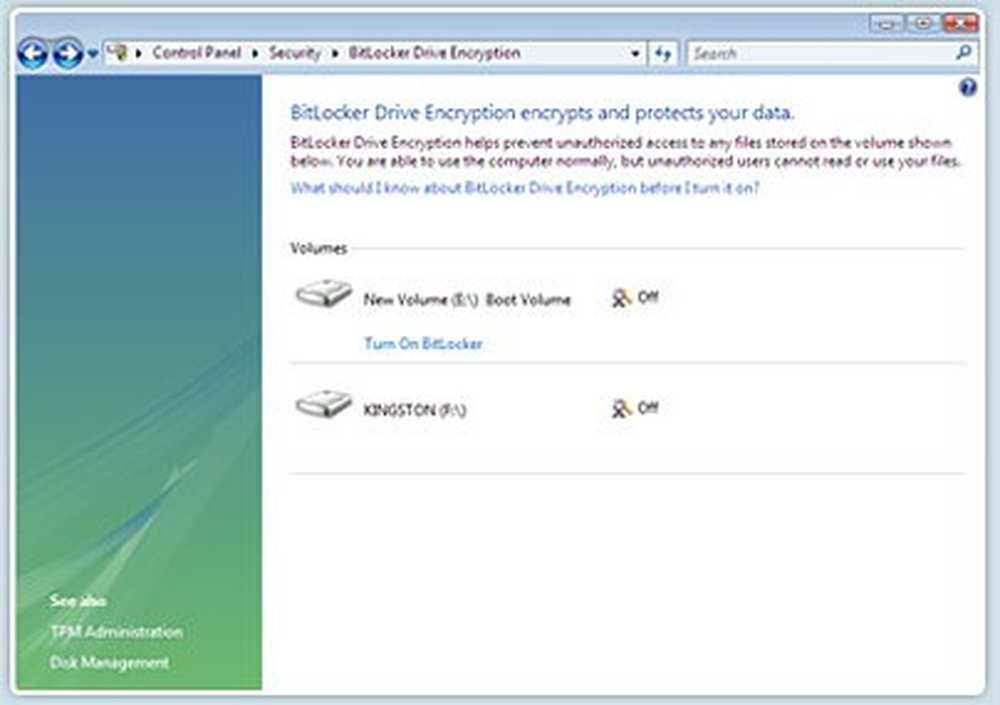
BitLocker-stasjonskryptering er en fulldiskkrypteringsfunksjon som følger med operativsystemene Windows 10, Windows 8, Windows 7 og Windows Vista og Windows Server 2008, designet for å beskytte data ved å gi kryptering for hele volumer. Som standard bruker den AES-krypteringsalgoritmen i CBC-modus med en 128-biters nøkkel, kombinert med Elephant diffuser for ytterligere diskkryptering spesifikk sikkerhet ikke levert av AES.
Microsoft BitLocker
BitLocker forhindrer en tyv som støtter et annet operativsystem eller kjører et programvare hacking verktøy fra å bryte Windows fil og systembeskyttelse eller utføre offline visning av filene lagret på den beskyttede stasjonen. Funksjonen bruker ideelt a Trusted Platform Module (TPM 1.2) for å beskytte brukerdata og for å sikre at en PC som kjører Windows ikke har blitt manipulert, mens systemet var offline.
BitLocker gir både mobil- og kontorvirksomhetsinformasjonsarbeidere med forbedret databeskyttelse hvis deres systemer går tapt eller stjålet og sikker data sletting når det kommer tid til å avinstallere disse eiendelene.
I motsetning til Encrypting File System (EFS), som lar deg kryptere individuelle filer, krypterer BitLocker hele systemstasjonen, inkludert Windows-systemfiler som er nødvendige for oppstart og logging.. Du kan logge på og jobbe med filene dine normalt, men BitLocker kan hjelpe blokkere hackere fra å få tilgang til systemfilene de stoler på for å oppdage passordet ditt, eller få tilgang til harddisken din ved å fjerne den fra datamaskinen og installere den på en annen datamaskin.
BitLocker kan bare bidra til å beskytte filer som er lagret på stasjonen som Windows er installert på.
For å få tilgang til Bitlocker, åpne Kontrollpanel> Sikkerhet> BitLocker-stasjonskryptering
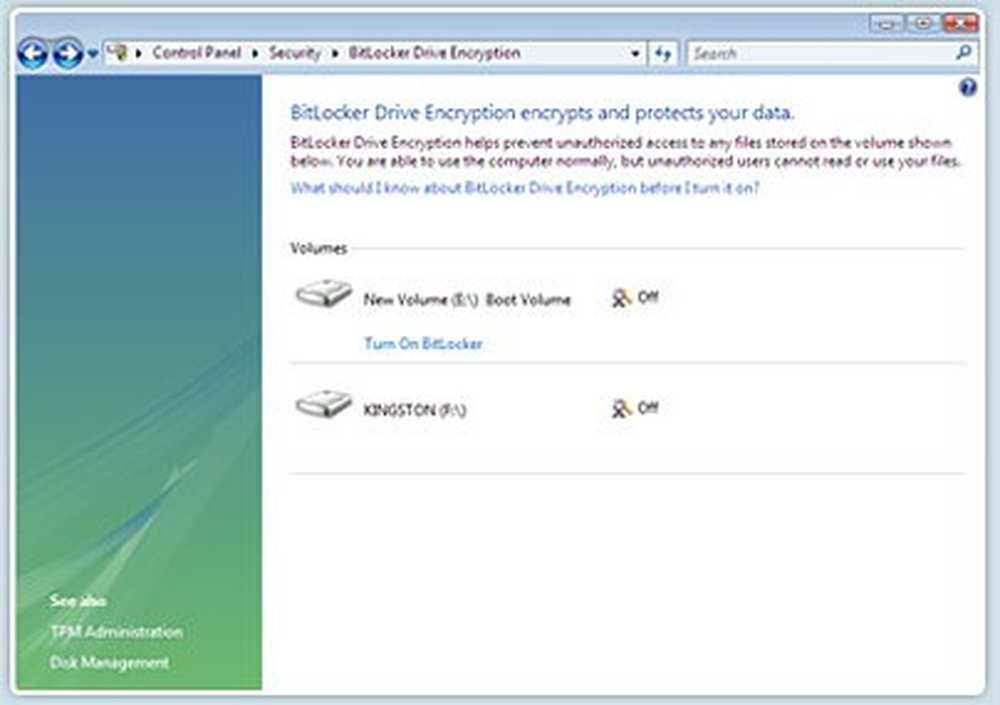
Før du kan slå på BitLocker-stasjonskryptering, må du kontrollere at datamaskinens harddisk har følgende:
Minst to volumer. Hvis du lager et nytt volum etter at du allerede har installert Windows, må du installere Windows på nytt før du slår på BitLocker. Et volum er for operativsystemstasjonen (vanligvis kjøre C) som BitLocker vil kryptere, og en er for det aktive volumet, som må forbli ukryptert for å starte datamaskinen. Størrelsen på det aktive volumet må være minst 1,5 gigabyte (GB). Begge partisjonene må formateres med NTFS-filsystemet.
En TPM-konfigurasjon tilgjengelig i bestemte maskinvarekonfigurasjoner, er et must. Hvis konfigurasjonen din ikke tillater denne funksjonen, får du en visning som sådan:
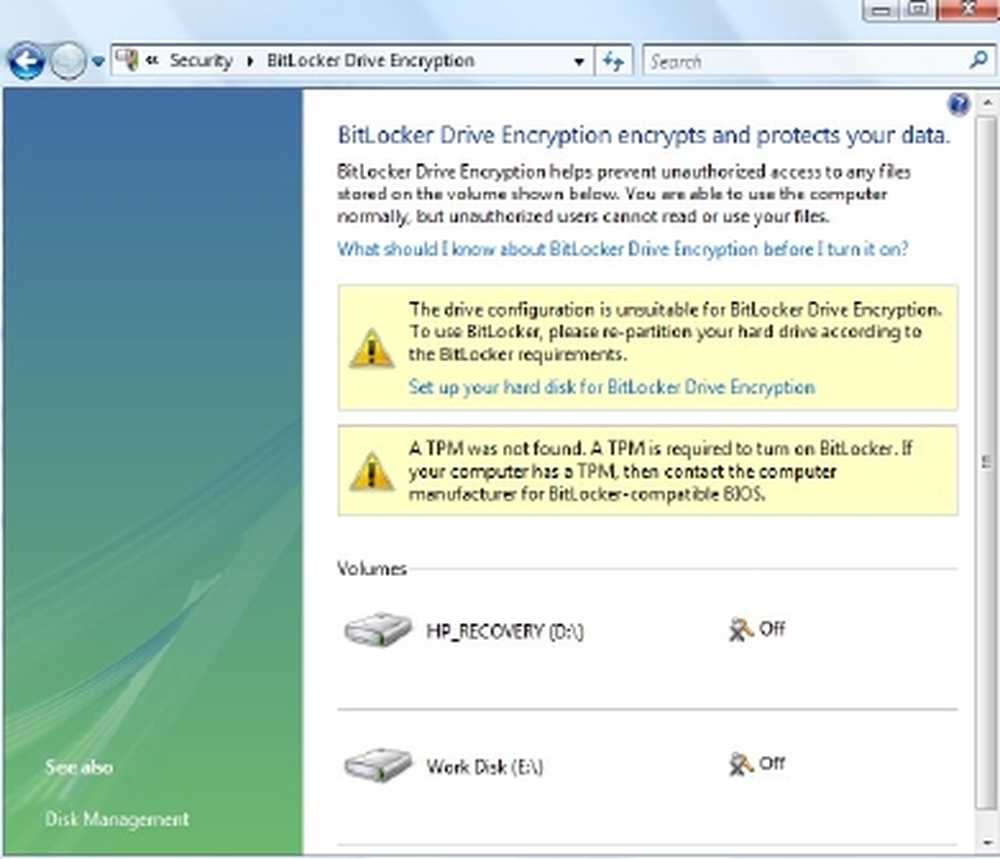
Klargjør datamaskinen din for BitLocker-stasjonskryptering
For å kryptere stasjoner og for å verifisere oppstartssikkerhet, krever BitLocker minst to partisjoner. Disse to partisjonene utgjør en split-load-konfigurasjon. En split-load-konfigurasjon skiller hovedoperativsystempartisjonen fra den aktive systempartisjonen som datamaskinen starter fra.
BitLocker Drive Preparation Tool automatiserer prosessene for å gjøre datamaskinen klar for BitLocker. Opprette det andre volumet som BitLocker krever:- Migrere oppstartsfilene til det nye volumet
- Gjør volumet et aktivt volum
Når verktøyet er ferdig, må du starte datamaskinen på nytt for å endre systemvolumet til det nyopprettede volumet. Etter at du har startet datamaskinen på nytt, vil stasjonen bli konfigurert riktig for BitLocker. Du må kanskje også initialisere Trusted Platform Module (TPM) før du slår på BitLocker.
Gjenopprett BitLocker kryptert data fra et ødelagt diskvolum
BitLocker-reparasjonsverktøyet kan hjelpe administratorer med å gjenopprette data fra et ødelagt eller skadet diskvolum som ble kryptert med BitLocker.
Dette verktøyet hjelper tilgang til data kryptert med BitLocker hvis harddisken har blitt skadet fysisk. Dette verktøyet forsøker å rekonstruere kritiske data fra stasjonen og lagre eventuelle gjenvinnbare data.
For å dekryptere dataene, kreves et gjenopprettingspassord eller gjenopprettingsnøkkel. I noen tilfeller er det også nødvendig med en sikkerhetskopiering av nøkkelpakken.
Bruk dette kommandolinjeverktøyet hvis følgende betingelser er oppfylt:
- Et volum er kryptert ved å bruke BitLocker-stasjonskryptering.
- Windows starter ikke, eller du kan ikke starte BitLocker-gjenopprettingskonsollen.
- Du har ikke en kopi av dataene som finnes i kryptert volum.
- BitLocker å gå i Windows 10/8/7
- Microsoft BitLocker administrasjon og overvåkning i Windows 10/8/7
- Gjenopprett filer og data fra utilgjengelig BitLocker kryptert stasjon
- Krypter USB-flashdrivere med BitLocker To Go
- Bruke BitLocker Drive-forberedelsesverktøyet via kommandoprompt i Windows 10/8/7
- Gjenopprettingsnøkkelen kan ikke lagres i denne plasseringen feilen for BitLocker.